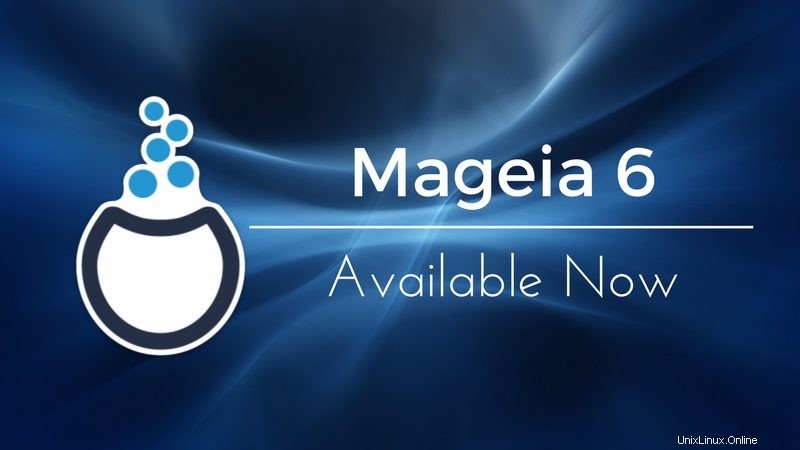
Breve:il fork di Mandriva Mageia ha una nuova versione dopo più di 2 anni. Scopriamo insieme le nuove funzionalità di Mageia 6.
Il progetto guidato dalla community Mageia 6 è finalmente arrivato, disponibile per il download dopo una lunga attesa di oltre 2 anni, ma l'attesa vale la pena. Mageia 6 viene fornito con GRUB2 come bootloader predefinito e KDE Plasma 5 sta sostituendo KDE SC4 dalla versione precedente. La distribuzione supporta più di 25 ambienti desktop con un nuovo tema di icone per Control Center e un nuovo strumento GUI per la gestione dei pacchetti.
Per chi non lo sapesse, Mageia è un fork della popolare distribuzione Linux Mandriva. Mandriva era noto per la sua facilità di installazione, ma dopo quasi 20 anni di attività è andato giù nell'anno 2011 e alcuni degli sviluppatori che lavoravano su Mandriva si sono raggruppati per trasferire Mandriva in Mageia. Un altro gruppo di sviluppatori Mandriva ha creato OpenMandriva.
Basta parlare del passato di Mageia. Diamo un'occhiata ad alcune delle nuove funzionalità fornite con Mageia 6.
Nuove funzionalità in Mageia 6
Alcune delle principali novità di Mageia 6 sono le seguenti:
- Mageia 6 viene fornito con un nuovo gestore di pacchetti DNF che sostituisce urpmi, supportando una segnalazione avanzata dei problemi, il monitoraggio delle dipendenze deboli e informazioni dettagliate sulle transazioni. Per l'utilizzo di DNF, è disponibile uno strumento GUI denominato dnfdragora che offre interfacce per ambienti desktop basati su QT e GTK+. Aiuta anche a gestire il pacchetto attraverso una sessione SSH. Mageia 6 offre software di terze parti gratuito e open source tramite Fedora COPR e openSUSE Build Service. Il supporto per AppStream consente a GNOME di migliorare l'esperienza durante la ricerca e la gestione delle applicazioni.
- Mageia 6 è basato su Linux Kernel 4.9.35, systemd 230 e Wayland 1.11.0. Linux Kernel 4.9 è una versione a lungo termine con supporto fino a gennaio 2019.
- La versione Mageia 6 include driver proprietari NVIDIA nella sezione dei media non liberi per prestazioni migliori, driver video gratuiti per la scheda grafica AMD, GPU AMD per le schede più recenti e Radeon per le schede grafiche meno recenti.
- Mageia 6 viene fornito con KDE Plasma 5.8 che è l'attuale versione LTS e sostituisce il precedente desktop KDE 4. KDE 4 è diventato obsoleto e KDE Plasma 5.8 è conforme alle applicazioni KDE 16.12 e KDE Frameworks 5.32.
- L'elenco degli ambienti desktop supportati in Mageia 6 include Plasma, GNOME, LXDE, Xfce, Mate, Cinnamon e IceWM.
- GRUB2 come bootloader predefinito per Mageia 6 in sostituzione dell'eredità di GRUB. GRUB2 consente di abilitare/disabilitare os-prober, operazione che a volte può richiedere del tempo per rilevare i sistemi operativi già installati.
Su macchine non UEFI, il programma di installazione creerà una partizione di avvio del BIOS separata se l'unità di avvio necessita di una tabella delle partizioni GUID. - Insieme al Classic Installer che include GNOME a 32/64 bit e Plasma DE, la versione include anche la versione Xfce a 32/64 bit per coloro che preferiscono una distribuzione leggera. Il Classic Installer supporta la maggior parte degli ambienti desktop e alcuni driver proprietari che puoi disabilitare al momento dell'installazione.
- Le applicazioni predefinite includono LibreOffice 5.3.4.2 per il lavoro d'ufficio, Firefox 52.2.0 per la navigazione sul Web, Thunderbird 52.2.1 come client di posta elettronica e Chromium 57.
- Include anche strumenti come Blender per la modellazione 3D, RenderDoc per il debug del rendering grafico, il framework Panda3D per lo sviluppo di giochi, Perl, Python, Ruby e Rust.
- Oltre alle funzionalità di cui sopra, Mageia 6 offre maggiore stabilità, è più raffinato e contiene una nuova gamma di supporti di installazione.
Puoi trovare la nota di rilascio completa qui. E se sei un orgoglioso fan di Mageia, puoi mettere gli adesivi di Mageia sul tuo laptop:

Scarica e usa Mageia 6
Se vuoi provare a installare Mageia 6, puoi prendere una copia ISO dalla sua pagina di download ufficiale:
Scarica Mageia 6
Se stai già utilizzando Mageia 5, l'applet di notifica dell'aggiornamento di Mageia ti avviserà dell'ultima versione dandoti un'opzione per l'aggiornamento. Se vuoi aggiornare manualmente all'ultima versione tramite la riga di comando, apri un terminale e digita il seguente comando (da eseguire con i privilegi di root):
mgaapplet-upgrade-helper --new_distro_version=6Prova Mageia 6 nella macchina virtuale
Se non stai usando Mageia ma vuoi provare Mageia 6 senza perdere il tuo attuale sistema operativo, puoi installarlo in una macchina virtuale.
Innanzitutto, devi ottenere Mageia 6 ISO. Quindi, scarica Oracle VirtualBox:
VirtualBox
Mageia 6 necessita di un minimo di 512 MB di RAM ma si consigliano 2 GB. Un'installazione minima richiederebbe 5 GB di spazio di archiviazione che possono arrivare a 20 GB per una configurazione casuale. È supportato qualsiasi processore Intel, AMD o VIA. Vediamo come installare Mageia 6 in Oracle VirtualBox.
Vediamo come installare Mageia 6 in Oracle VirtualBox.
Apri VirtualBox, fai clic su Nuovo per creare una nuova istanza, specifica la RAM che desideri assegnarle. Nel passaggio successivo, assegna lo spazio su disco rigido che desideri assegnare a Mageia 6. Questo creerà l'istanza di VirtualBox, avviala e ti chiederà di selezionare il
Nel passaggio successivo, assegna lo spazio su disco rigido che vuoi dare a Mageia 6. Questo creerà l'istanza di VirtualBox, la avvierà e ti chiederà di selezionare il disco di avvio. Vai alla ISO che hai scaricato e fai clic su Start.
Il tuo VirtualBox si avvierà con Mageia 6. Seleziona Installa Mageia 6 e la tua lingua preferita nella schermata successiva.
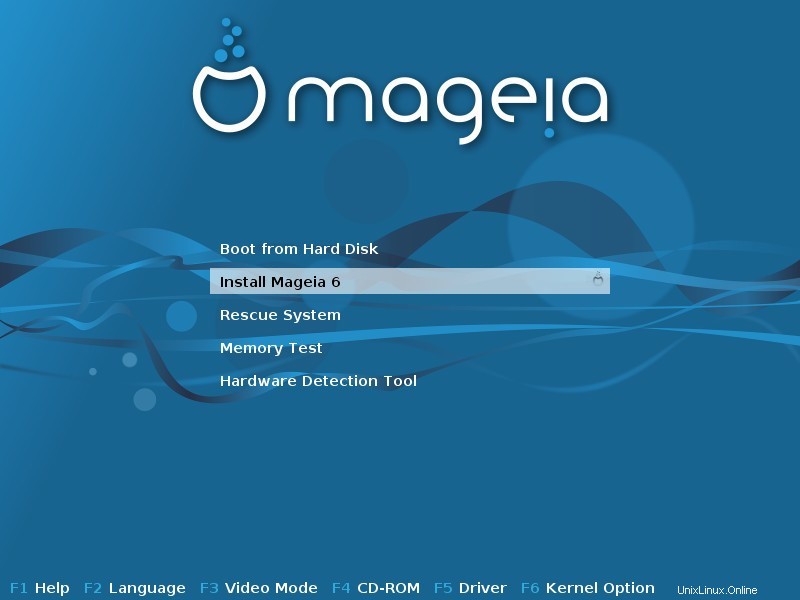
Se hai scaricato il classico programma di installazione ISO, contiene tutti i driver gratuiti e proprietari necessari. Nella schermata successiva, ti verrà chiesto se vuoi procedere con l'installazione del firmware non libero.
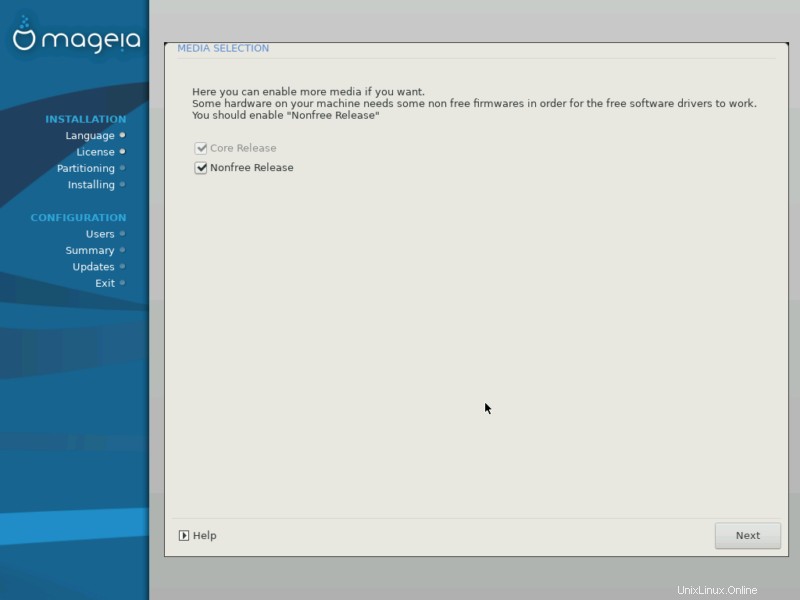
La schermata successiva richiede la tua preferenza se desideri utilizzare Plasma, KDE o Ambiente desktop personalizzato.
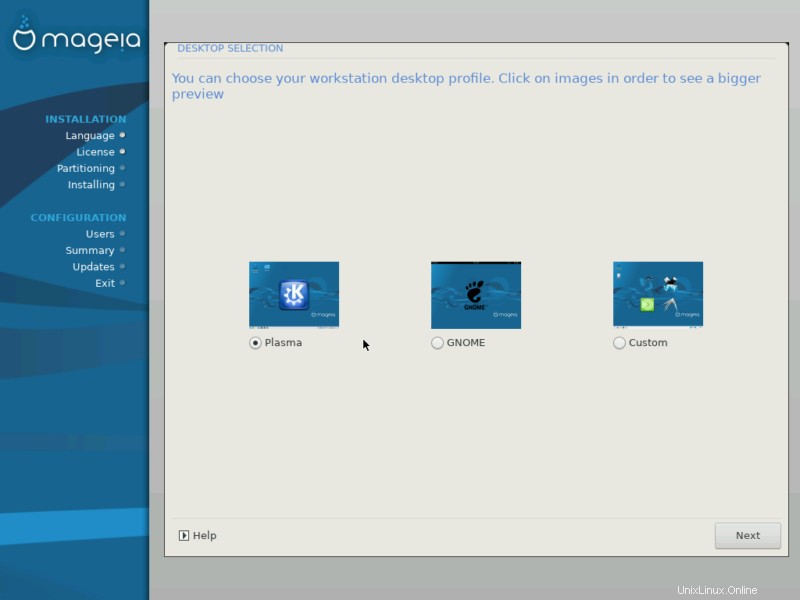
Fare clic su "Avanti" inizierà l'installazione. Una volta completata l'installazione, la schermata Gestione utenti richiede la password di root e le credenziali di accesso per un nuovo utente. La schermata successiva richiede il monitor che desideri utilizzare e le opzioni di configurazione per il tuo sistema, hardware, rete e Internet e sicurezza.
Una volta terminato, Bootloader verrà installato. Fare clic su Avanti e il programma di installazione chiederà se si desidera configurare il supporto online. Fare clic su Sì se si dispone di una connessione Internet funzionante. L'ultimo passaggio è riavviare il sistema e vedrai la schermata di avvio come di seguito:
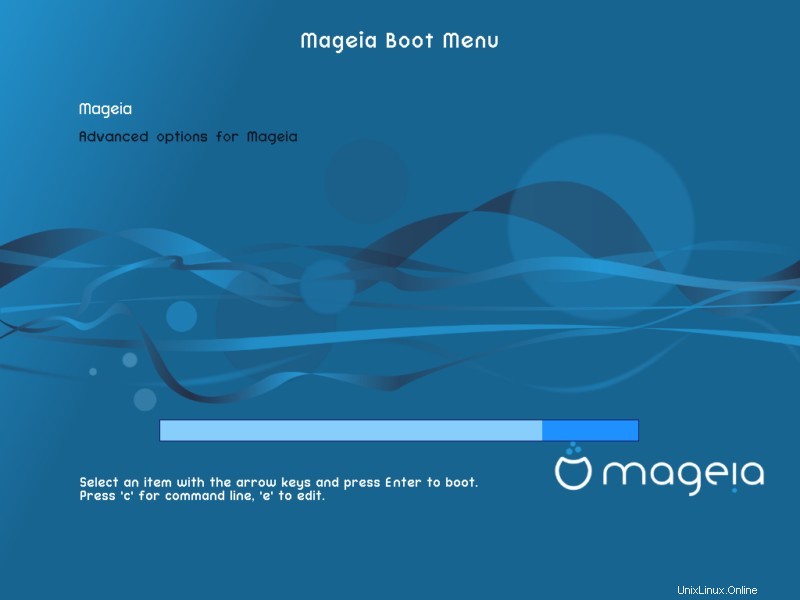
Una volta avviato il sistema, inserisci le tue credenziali di accesso e la schermata di accesso sarà simile a questa.
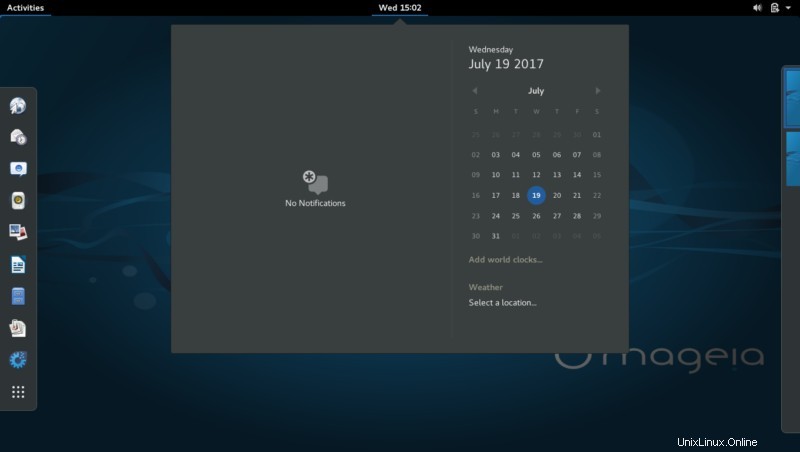
Congratulazioni, hai installato con successo Mageia 6 in VirtualBox.
Puoi installarlo insieme a Windows 10 con la stessa procedura, ma dovrai partizionare il tuo disco rigido di conseguenza.
Mageia 6 è una di queste distribuzioni Linux che è abbastanza potente con molte funzionalità e temi di icone. Lo sto usando in un VirtualBox da meno di una settimana e già lo adoro!
Quali sono le tue opinioni, hai intenzione di provare Mageia 6? Fateci sapere nei commenti. Inoltre, in caso di problemi durante l'installazione, siamo qui per aiutarti.